Autor:
Clyde Lopez
Loomise Kuupäev:
24 Juuli 2021
Värskenduse Kuupäev:
1 Juuli 2024

Sisu
- Sammud
- Meetod 1 /3: logige Chrome'i sisse
- Meetod 2/3: kasutajate vahetamine Chrome'i
- 3. meetod 3 -st: Chrome'i ühendamine Chromecastiga
Teie Google'i konto on teie pilet Google Chrome'i kõigi eeliste kasutamiseks. Kui logite Chrome'i sisse oma Google'i kontoga, laaditakse kõik salvestatud paroolid ja järjehoidjad, olenemata sellest, millist arvutit kasutate. Samuti logitakse teid automaatselt sisse kõikidesse Google'i teenustesse, nagu Gmail, Drive ja YouTube. Teise võimalusena saate Chrome'i ühendada oma Chromecastiga, mis kuvab teie teleriekraanil praeguse vahekaardi.
Sammud
Meetod 1 /3: logige Chrome'i sisse
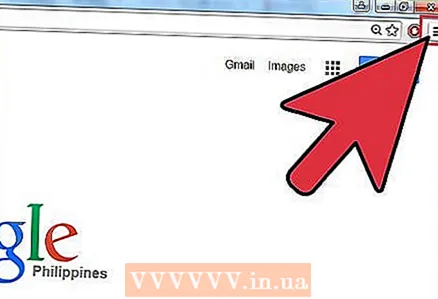 1 Klõpsake Chrome'i menüünupul (☰). Saate Chrome'i sisse logida Google'i kontoga, mis sünkroonib kõik teie järjehoidjad, laiendused ja salvestatud paroolid. See võimaldab teil kasutada mis tahes Chrome'i brauserit justkui teie oma.
1 Klõpsake Chrome'i menüünupul (☰). Saate Chrome'i sisse logida Google'i kontoga, mis sünkroonib kõik teie järjehoidjad, laiendused ja salvestatud paroolid. See võimaldab teil kasutada mis tahes Chrome'i brauserit justkui teie oma. - Kui käivitate Chrome'i pärast installimist esimest korda, palutakse teil kohe pärast Chrome'i käivitamist oma Google'i kontole sisse logida, ilma et peaksite menüüd Seaded külastama.
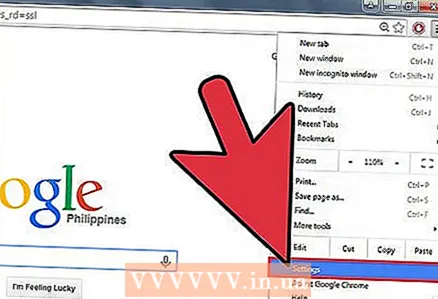 2 Valige Chrome'i menüüst "Eelistused".
2 Valige Chrome'i menüüst "Eelistused". 3 Klõpsake nuppu.Logige Chrome'i sisse nuppu.
3 Klõpsake nuppu.Logige Chrome'i sisse nuppu. 4 Sisestage oma Google'i e -posti aadress ja parool. Otsige veebist lisateavet tasuta Google'i konto loomise kohta.
4 Sisestage oma Google'i e -posti aadress ja parool. Otsige veebist lisateavet tasuta Google'i konto loomise kohta.  5 Oodake mõni minut, kuni Chrome teabe sünkroonib. Kõigi järjehoidjate laadimiseks võib kuluda minut. Samuti installitakse teie laiendused, mis võib samuti paar minutit aega võtta.
5 Oodake mõni minut, kuni Chrome teabe sünkroonib. Kõigi järjehoidjate laadimiseks võib kuluda minut. Samuti installitakse teie laiendused, mis võib samuti paar minutit aega võtta.
Meetod 2/3: kasutajate vahetamine Chrome'i
 1 Klõpsake Chrome'i akna paremas ülanurgas oma kasutajanime. Chrome'i uusimad versioonid on hõlbustanud kasutajate vahetamist. Aktiivse kasutaja nimel klõpsamine võimaldab teil sisse logida teise Google'i kontoga, mis laadib kõik konto järjehoidjad ja salvestatud paroolid uude Chrome'i aknasse.
1 Klõpsake Chrome'i akna paremas ülanurgas oma kasutajanime. Chrome'i uusimad versioonid on hõlbustanud kasutajate vahetamist. Aktiivse kasutaja nimel klõpsamine võimaldab teil sisse logida teise Google'i kontoga, mis laadib kõik konto järjehoidjad ja salvestatud paroolid uude Chrome'i aknasse. - Esiteks peate oma põhikontole sisse logima, kasutades eelmist meetodit.
- Otsige veebist Chrome'i värskendamise kohta lisateavet.
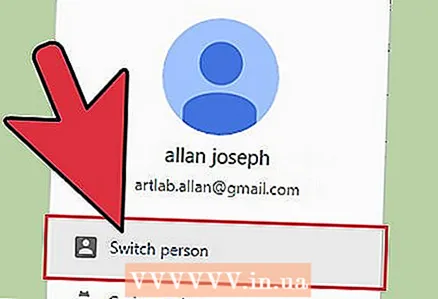 2 Klõpsake nuppu Vaheta kasutajat. See avab väikese akna kõigi saadaolevate kasutajatega.
2 Klõpsake nuppu Vaheta kasutajat. See avab väikese akna kõigi saadaolevate kasutajatega. 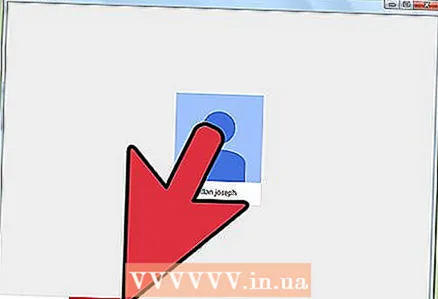 3 Klõpsake "Lisa kasutaja". Kui te seda valikut ei näe, toimige järgmiselt.
3 Klõpsake "Lisa kasutaja". Kui te seda valikut ei näe, toimige järgmiselt. - Klõpsake Chrome'i menüünupul (☰).
- Valige "Seaded".
- Märkige ruut Inimesed kõrval suvand Luba luua uusi kasutajaid profiilihalduris.
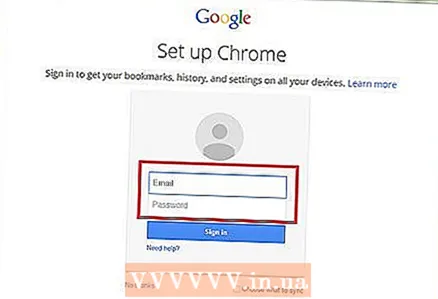 4 Logige sisse kontoga, mille soovite lisada. Saate sisse logida Google'i kontoga, mille soovite Chrome'i lisada. Paremas ülanurgas kuvatakse uus Chrome'i aken koos kasutajanimega.
4 Logige sisse kontoga, mille soovite lisada. Saate sisse logida Google'i kontoga, mille soovite Chrome'i lisada. Paremas ülanurgas kuvatakse uus Chrome'i aken koos kasutajanimega.  5 Aktiivsete kontode vahel vahetamiseks avage profiilihaldur. Pärast konto lisamist saate nende vahel kiiresti vahetada, klõpsates paremas ülanurgas aktiivse konto nimel. Iga konto avaneb eraldi aknas.
5 Aktiivsete kontode vahel vahetamiseks avage profiilihaldur. Pärast konto lisamist saate nende vahel kiiresti vahetada, klõpsates paremas ülanurgas aktiivse konto nimel. Iga konto avaneb eraldi aknas.
3. meetod 3 -st: Chrome'i ühendamine Chromecastiga
 1 Ühendage oma Chromecast ekraaniga, millega soovite seda kasutada. Enne Chromecasti tarkvara arvutisse installimist ühendage Chromecast seadmega, mis seda kasutab.
1 Ühendage oma Chromecast ekraaniga, millega soovite seda kasutada. Enne Chromecasti tarkvara arvutisse installimist ühendage Chromecast seadmega, mis seda kasutab. - Kui teie Chromecast ei sobi teie teleri HDMI -porti, kasutage HDMI -pikenduskaablit.
- Veenduge, et teie Chromecast oleks ühendatud toiteallikaga.
 2 Lülitage teler soovitud HDMI -sisendisse. HDMI -sisendi number trükitakse tavaliselt teleri pordi kõrvale.
2 Lülitage teler soovitud HDMI -sisendisse. HDMI -sisendi number trükitakse tavaliselt teleri pordi kõrvale.  3 Laadige oma arvuti või mobiilseadme jaoks alla rakendus Chromecast. Saate selle alla laadida aadressilt chromecast.com/setup.
3 Laadige oma arvuti või mobiilseadme jaoks alla rakendus Chromecast. Saate selle alla laadida aadressilt chromecast.com/setup.  4 Käivitage rakendus ja järgige Chromecasti seadistamiseks juhiseid. Peate seda tegema ainult üks kord ja seejärel saate ühendada mis tahes seadme.
4 Käivitage rakendus ja järgige Chromecasti seadistamiseks juhiseid. Peate seda tegema ainult üks kord ja seejärel saate ühendada mis tahes seadme. - Käivitage rakendus ja valige "Seadista uus Chromecast".
- Oodake, kuni rakendus ühendub teie uue Chromecastiga.
- Veenduge, et kood oleks teleris ja installiprogrammis sama.
- Seadistage oma Chromecasti traadita ühenduse seaded.
 5 Klõpsake nuppu Alusta Chromecasti kasutamist. See avab vahekaardi Google Chrome, mis võimaldab teil installida Google Casti laienduse. Laiendi Chrome'i installimiseks järgige juhiseid.
5 Klõpsake nuppu Alusta Chromecasti kasutamist. See avab vahekaardi Google Chrome, mis võimaldab teil installida Google Casti laienduse. Laiendi Chrome'i installimiseks järgige juhiseid. - Kui seadistate oma Chromecasti telefoni või tahvelarvuti kaudu, peate Google Casti laienduse arvutisse käsitsi installima, külastades Chrome'i veebipoodi. Chrome'i veebipoe saate avada, klõpsates Chrome'i menüünupul, valides Rohkem tööriistu → Laiendid ja seejärel loendi allosas nupul Rohkem laiendusi.
 6 Alustage Chrome'i vahelehtede allalaadimist Chromecasti. Nüüd, kui Google Casti laiend on installitud, saate oma Google Chrome'i vahekaardid oma Chromecasti alla laadida.
6 Alustage Chrome'i vahelehtede allalaadimist Chromecasti. Nüüd, kui Google Casti laiend on installitud, saate oma Google Chrome'i vahekaardid oma Chromecasti alla laadida. - Liikuge sellele, mida soovite Chromecasti alla laadida.
- Klõpsake Chrome'i akna ülaosas Google Casti laiendi nuppu. See asub Chrome'i menüünupu kõrval.
- Valige jaotises „Laadi see vaheleht alla ...” oma Chromecast. Teie praegune vahekaart kuvatakse teleriekraanil.



